A Windows 11 súgó és tanulása hamarosan érkezik!
Addig is tekintse meg mik érhetők el a Windows 10-hez a Windows 10 lapon.
A nagyító használata Windows 10-ben
A nagyítóval felnagyíthatja a képernyő egy részét vagy egészét, hogy jobban látsszanak a szavak és a képek.
A Nagyítóval kapcsolatos további információkért bontsa ki az alábbi szakaszok egyikét vagy mindegyikét.
A Nagyító gyors bekapcsolásához nyomja le a Windows billentyű + Pluszjel (+) billentyűkombinációt . A Nagyító kikapcsolásához nyomja le a Windows billentyű + Esc billentyűkombinációt.
Ha inkább egeret szeretne használni, válassza a Start > Beállítások > Könnyű kezelés > a Nagyító > A Nagyító bekapcsolása lehetőséget.
Ha egeret használ, válassza a Start > Beállítások > Könnyű kezelés > a Nagyító lehetőséget, és a Nagyítási szint módosítása gombokkal adja meg, hogy a Nagyító mennyi nagyítja fel a képernyőt, amikor bekapcsolja.
A Narrátor és a billentyűzet használata esetén:
-
Nyomja le a Windows billentyű + Ctrl + M billentyűkombinációt a Nagyító beállításai nézet megnyitásához.
-
Nyomja le a Tab billentyűt, amíg el nem hangzik a „kicsinyítés, gomb“ vagy a „nagyítás, gomb“ vagy hasonló szöveg, majd nyomja le a szóköz billentyűt a nagyítási szint módosításához. A Narrátor felolvassa az új értéket.
-
Nyomja le a Shift + TAB billentyűkombinációt vagy a TAB billentyűt a gombok közti váltáshoz, és állítsa az értéket a kívánt szintre.
Ha egeret használ, válassza a Start > Beállítások > Könnyű kezelés > Nagyító lehetőséget, majd nyissa meg a Nagyítási lépések módosítása legördülő menüt, és adja meg, hogy a nagyítóval mekkora mértékben változik a képernyőnagyítási szint.
A Narrátor és a billentyűzet használata esetén:
-
Nyomja le a Windows billentyű + Ctrl + M billentyűkombinációt a Nagyító beállításai nézet megnyitásához.
-
Nyomja le a Tab billentyűt, amíg el nem hangzik a „Nagyítás léptékének módosítása“ szöveg, majd az aktuális érték.
-
A menü megnyitásához nyomja le az Alt + lefelé nyíl billentyűkombinációt, a felfelé nyíl és a lefelé nyíl billentyűkkel keresse meg a használni kívánt nagyítási léptéket, majd nyomja le az Enter billentyűt a kiválasztásához, és zárja be a menüt.
Ha tudja, hogy gyengénlátó felhasználók gyakran használják a számítógépet, hasznos lehet a Nagyító automatikus bekapcsolása.
Ha egeret használ, válassza a Start > Beállítások > Könnyű kezelés > Nagyító lehetőséget, majd jelölje be a Nagyító indítása bejelentkezés után és a Nagyító indítása bejelentkezés előtt jelölőnégyzetet a beállításoknak megfelelően.
A Narrátor és a billentyűzet használata esetén:
-
Nyomja le a Windows billentyű + Ctrl + M billentyűkombinációt a Nagyító beállításai nézet megnyitásához.
-
Nyomja le a Tab billentyűt, amíg el nem hangzik a következőhöz hasonló szöveg: „a nagyító indítása a bejelentkezés után“ vagy a „a nagyító indítása bejelentkezés előtt mindenki számára“, majd a „bejelöletlen“ vagy a „bejelölve“ szöveg.
-
A kijelölt beállítás be- vagy kikapcsolásához nyomja le a szóköz billentyűt.
Az élek simítása egy olyan lehetőség, amivel érdemes kísérleteznie, hogy megnézze, vajon a simítás jobban működik-e az Ön számára, mint ha nincs simítás.
Ha egeret használ, válassza a Start > Beállítások > Könnyű kezelés > Nagyító lehetőséget, és a beállításoknak megfelelően jelölje be a Képek és szöveg simított szélei jelölőnégyzetet, vagy törölje a jelölését.
A Narrátor és a billentyűzet használata esetén:
-
Nyomja le a Windows billentyű + Ctrl + M billentyűkombinációt a Nagyító beállításai nézet megnyitásához.
-
Nyomja le a Tab billentyűt, amíg el nem hangzik a „képek és szövegek simítása“ szöveg, majd a „bejelöletlen“ vagy a „bejelölve“ szöveg.
-
A beállítás be- vagy kikapcsolásához nyomja le a szóköz billentyűt.
A megfordított színek csökkenthetik a szem megterhelését, illetve olvashatóbbá tehetik a szövegeket bizonyos személyek számára.
Ha szeretné invertálni a képernyő színeit, miközben be van kapcsolva a Nagyító, nyomja le a Ctrl + Alt + I billentyűkombinációt. A fekete szín fehér lesz, és fordítva, és más színek is ennek megfelelően változnak.
A színek normál értékre való visszaállításához ismét nyomja le a Ctrl + Alt + I billentyűkombinációt.
A Nagyító nézetei közötti váltáshoz az alábbi billentyűparancsok használhatók:
-
A teljes képernyős nézet használatához nyomja le a Ctrl + Alt + F billentyűkombinációt.
-
A rögzített nézet használatához nyomja le a Ctrl + Alt + D billentyűkombinációt.
-
A nagyítólencse nézet használatához nyomja le a Ctrl + Alt + L billentyűkombinációt.
A nézetek közötti váltáshoz nyomja le a Ctrl + Alt + M billentyűkombinációt. Ennek segítségével gyorsan összehasonlíthatja a nézeteket, és megnézheti, hogy melyik a legmegfelelőbb az Ön számára az egyes helyzetekben.
Ha a nagyítás során átmenetileg meg szeretné jeleníteni a teljes képernyőt, nyomja le a Ctrl + Alt + szóköz billentyűkombinációt.
Attól függően, hogy milyen módon navigál a Windowsban, lehetséges, hogy szeretné megváltoztatni a Nagyító alapértelmezett viselkedését, hogy az például csak a Narrátor kurzorát kövese. Ezekkel a beállításokkal érdemes kísérleteznie, hogy megnézze, mi az, ami az Ön számára a legmegfelelőbb.
Ha egeret használ, jelölje be a Start > Beállítások > Könnyű kezelés > Nagyító jelölőnégyzetet, és a beállításoknak megfelelően jelölje be az Egérmutató, a Billentyűzetfókusz, a Szövegkurzor és a Narrátor kurzor jelölőnégyzetét. Ezek a beállítások bármilyen kombinációban választhatók.
A Narrátor és a billentyűzet használata esetén:
-
Nyomja le a Windows billentyű + Ctrl + M billentyűkombinációt a Nagyító beállításai nézet megnyitásához.
-
Nyomja le a Tab billentyűt, amíg el nem hangzik a következőhöz hasonló szöveg: „egérmutató“, „billentyűzetfókusz“, „szövegkurzor“ vagy „a Narrátor kurzora“, majd a „bejelöletlen“ vagy a „bejelölve“ szöveg.
-
A kijelölt beállítás be- vagy kikapcsolásához nyomja le a szóköz billentyűt.
Ha egeret használ, válassza a Start > Beállítások > Könnyű kezelés > Nagyító lehetőséget, nyissa meg az Egérmutató megtartása vagy a Szövegkurzor megtartása legördülő menüt, és válassza ki, hogyan viselkedik a Nagyító, amikor az egérmutató vagy a szövegkurzor mozog a képernyőn. Ezzel érdemes kísérleteznie, hogy megnézze, melyik kombináció az Ön számára a legmegfelelőbb.
A Narrátor és a billentyűzet használata esetén:
-
Nyomja le a Windows billentyű + Ctrl + M billentyűkombinációt a Nagyító beállításai nézet megnyitásához.
-
Nyomja le a Tab billentyűt, amíg el nem hangzik a következőhöz hasonló szöveg: „az egérmutató megtartása“ vagy „a szövegkurzor megtartása“, majd az aktuális érték.
-
A menü megnyitásához nyomja le az Alt + lefelé nyíl billentyűkombinációt, a felfelé nyíl és a lefelé nyíl billentyűkkel keresse meg a használni kívánt mutató- vagy kurzorbeállítást, majd nyomja le az Enter billentyűt a kiválasztásához, és zárja be a menüt.
Ha szeretné megtudni, hogy a Nagyító hogyan képes szöveget felolvasni a képernyőről, olvassa el A Nagyító általi olvasás használata című témakört.
Íme néhány tipp azzal kapcsolatban, hogyan használhatja a nagyítót érintőképernyővel:
-
A nagyításhoz és a kicsinyítéshez koppintson a képernyő sarkaiban levő pluszjel (+) és mínuszjel (-) szimbólumra.
-
A képernyőn való mozgáshoz húzza az ujját a képernyő szegélye mentén teljes képernyős nézetben.
-
Ha azonnal kicsinyíteni szeretné a nézetet, hogy lássa, a képernyő melyik részén van, koppintson egyszerre egy-egy ujjal a képernyő ellentétes szélein.
-
A nagyító bezárásához koppintson a Bezárás gombra.
A nagyító hasznos eszköz, amely felnagyítja a képernyő egy részét (vagy egészét), hogy jobban látsszanak a szavak és a képek. Többféle beállítási lehetőséget tartalmaz, így a saját igényeinek leginkább megfelelő módon tudja használni.
A nagyító használata
A nagyítót gyorsan meg tudja nyitni és be tudja zárni, így kéznél van, amikor kell, viszont nincsen útban, amikor nincs szükség rá.
A nagyító megnyitása billentyűzetről
-
Nyomja meg a Windows billentyű + „+” (pluszjel) billentyűkombinációt.
-
A nagyító teljes képernyős nézetben nyílik meg, ha nem módosítja a beállításait.
A nagyító megnyitása érintéssel vagy egérrel
-
Pöccintsen befelé a képernyő jobb széléről, koppintson a Beállítások elemre, majd a Gépház elemre.
-
(Ha egeret használ, mutasson a képernyő jobb felső sarkába, mozgassa lefelé az egérmutatót, és kattintson a Beállítások, majd a Gépház gombra.)
-
Koppintson vagy kattintson a Könnyű kezelés, majd a Nagyító elemre, és húzza el a Nagyító csúszkáját a bekapcsoláshoz.
-
A nagyító teljes képernyős nézetben nyílik meg, ha nem módosítja a beállításait.
A nagyító bezárása
A nagyítóból való gyors kilépéshez nyomja meg a Windows billentyű + Esc billentyűkombinációt. Egy másik lehetőség, hogy a nagyítóüveg ikonra , majd a nagyító eszköztárának Bezárás gombjára koppint vagy kattint.
Megjegyzések:
-
Ha azt szeretné, hogy a nagyító mindig kéznél legyen, a kezdőképernyőre vagy a tálcára is rögzítheti.
-
Előfordulhat, hogy a képernyőn tisztábban láthatóvá vagy más méretűvé szeretné tenni a szavakat és képeket. Ha ez a célja, az alkalmazás használatával ráközelíthet egy lapra, illetve módosíthatja a képernyő felbontását. További információ a képernyőfelbontás módosításával kapcsolatban: A monitor képminőségének optimalizálása.
Váltás a nagyító nézetei között
Ha egeret használ, a nagyítót munkamódszerétől függően többféleképpen is használhatja: teljes képernyős, nagyítólencse és dokkolt módban. Próbálja ki mindegyiket, hogy lássa, melyik felel meg a leginkább.
-
Teljes képernyő. Ebben nézetben a teljes képernyő nagyobb lesz. Nagyított állapotában valószínűleg nem fogja látni egyszerre az egész képernyőt, de a képernyőn mozogva mindent meg tud jeleníteni. Érintőképernyő esetén a nagyító a képernyő szélein fehér szegélyt jelenít meg. Az ujjával vagy az egérrel a szegély mentén haladva tudja a képernyőt mozgatni.
-
Nagyítólencse. Ebben a nézetben a képernyőn navigálva úgy működik az eszköz, mintha nagyítólencsét mozgatna rajta.
-
Rögzített. A rögzített nézet a Windows asztalon használható. Ebben a nézetben a képernyő egy részén rögzíti a nagyítót. Miközben a képernyőn navigál, a dokkolási területen megjelenik a képernyő egy nagyított része, noha a képernyő fő része változatlan marad.
A nagyító testreszabása
A nagyító működését módosítani is lehet. A nagyítási gombokkal (
-
Húzza az ujját a képernyő jobb szélétől befelé, majd koppintson a Keresés gombra.(Ha egeret használ, mutasson a képernyő jobb alsó sarkára, mozgassa az egérmutatót felfelé, majd kattintson a Keresés gombra.)
-
Írja be a Nagyító szót a keresőmezőbe, majd koppintson vagy kattintson a Nagyító elemre.
-
Lépjen a Windows asztalra, és kattintson a Nagyítóüveg ikonra.
-
Kattintson a Beállítások gombra
-
Válasszon az alábbi lehetőségek közül:
-
A nagyítás/kicsinyítés léptékét a csúszkával állíthatja be. Az itt megadott százalékos érték lesz az a növekmény, amellyel a Nagyító felnagyítja a képernyőt, amikor lenyomja a nagyítás gombot
-
A Színek invertálásának bekapcsolása jelölőnégyzet bejelölésével megfordíthatja a színeket a képernyőn. Időnként a színek megfordítása könnyebben olvashatóvá teszi a szöveget.
-
A nagyító fókuszának megadásához jelölje be a megfelelő jelölőnégyzetet. A nagyító képes az egér, a beszúrási pont vagy a billentyűzet követésére.
-
Megjegyzés: A nagyító megnyitásakor rövid időre megjelenik a nagyító eszköztára. Az eszköztár gyorsan eltűnik, de ha újra meg szeretné jeleníteni, kattintson a képernyőn található nagyítóüveg ikonra vagy a tálca Nagyító ikonjára.
A nagyító használata érintéssel
A nagyítót érintőképernyőn is használhatja egy sor feladat elvégzésére:
-
Nagyíthat és kicsinyíthet a sarkokra koppintva.
-
Mozoghat a képernyőn ujjait a szélek mentén húzva.
-
Kiléphet a nagyítóból az „X” billentyűre koppintva.
-
Megnézheti, hogy a képernyő mely részén jár, ha két ujjal az átellenben lévő szélekre koppint.
A Kezeléstechnikai központ részét képező nagyítóval felnagyíthatók a képernyő különböző részei. A nagyító gyors megnyitáshoz kattintson a Start gombra, majd írja be a Nagyító kifejezést.
Módosíthatja a képernyő felbontását is, így szabályozhatja a számítógép képernyőjén megjelenő objektumok tisztaságát, méretét és számát. További információ a képernyőfelbontás módosításával kapcsolatban: A monitor képminőségének optimalizálása.
Megjegyzések:
-
Ha azt szeretné, hogy a nagyító mindig kéznél legyen, rögzítheti a tálcára.
-
A Nagyítóból való kilépéshez nyomja le a Windows billentyű
A nagyítónak három különböző üzemmódja érhető el:
-
Teljes képernyős mód. Teljes képernyős nézetben a teljes képernyő nagyobb lesz. A képernyő méretétől és a kiválasztott nagyítási szinttől függően előfordulhat, hogy nem láthatja egyszerre a teljes képernyőt.
-
Nagyítólencse mód. Nagyítólencse módban az egérmutató körüli területet nagyítja a rendszer. A képernyő felnagyított területe az egérmutatóval együtt mozog.
-
Rögzített mód. Rögzített módban csak a képernyőnek csak egy részét nagyítja a rendszer, az asztal többi részen nem változik. Ezt követően szabályozhatja a nagyítani kívánt képernyőterületet.
Megjegyzés: A teljes képernyős és a nagyítólencse mód kizárólag az Aero szolgáltatás részeként érhető el. Ha a számítógép nem támogatja az Aerót, vagy nem Aero-témát használ, a Nagyító kizárólag rögzített módban fog működni.
Ebből a videóból megtudhatja, hogyan növelheti a képernyőn látható elemek méretét (1:56).
A képernyőn megjelenő elemek nagyítása
-
A Nagyító megnyitásához kattintson a Start gombra
-
Kattintson a használni kívánt módra a Nézetek menüben.
-
Mozgassa a mutatót a nagyítani kívánt képernyőterületre.
Megjegyzések:
-
A teljes képernyős mód használata esetén a teljes asztal előnézetének gyors megtekintéséhez kattintson a Nézetek menü Előnézet teljes képernyőn elemére.
-
A Nagyítóval használható billentyűparancsok listáját a Billentyűparancsok című témakörben találja.
-
A Nagyító megnyitásához kattintson a Start gombra
-
Kattintson a Beállítások gombra
|
Beállítás |
Leírás |
|---|---|
|
Egérmutató követése |
Az egérmutató körüli területet jeleníti meg a nagyító ablakában. Ezen beállítás kiválasztásakor megadhatja, hogy a nagyító ablaka az egérmutató közelítésekor vagy akkor mozduljon el, amikor az egérmutató eléri a nagyító ablakának a szélét. |
|
Billentyűzetfókusz követése |
Megjeleníti az egérmutató körüli területet a Tab vagy a nyílbillentyűk megnyomásakor. |
|
Szövegbeszúrási pont követése a nagyítóval |
A beírt szöveg körüli területet jeleníti meg. |
-
A Nagyító megnyitásához kattintson a Start gombra
-
Tegye a következők valamelyikét:
|
Cél |
Teendő |
|---|---|
|
Nagyítás |
Kattintson a Nagyítás |
|
Kicsinyítés |
Kattintson a Kicsinyítés |
A nagyítás/kicsinyítés léptéke határozza meg a nagyító általi nagyítás és kicsinyítés gyorsaságát.
-
A Nagyító megnyitásához kattintson a Start gombra
-
Kattintson a Beállítások gombra
Nagyítólencse módban beállíthatja a nagyítólencse méretét.
-
A Nagyító megnyitásához kattintson a Start gombra
-
Kattintson a Beállítások gombra
Megjegyzések:
-
A méretbeállítások kizárólag nagyítólencse módban jelennek meg.
-
A nagyítólencse méretének gyors módosításához nyomja meg a Ctrl+Alt+R billentyűkombinációt, majd a mutató felfelé és lefelé mozgatásával módosíthatja a magasságot, jobbra és balra mozgatásával pedig a szélességet.
A színek invertálásának bekapcsolásával megnövelheti a képernyőn látható elemek közötti kontrasztot, ami javítja a képernyő tartalmának láthatóságát.
-
A Nagyító megnyitásához kattintson a Start gombra
-
Kattintson a Beállítások gombra
A nagyító használatának megkezdésekor a nagyító eszköztára a zavartalan használat érdekében eltűnik, azonban újból megjeleníthető.
-
A Nagyító megnyitásához kattintson a Start gombra
-
A nagyító megnyitását követően kattintson a képernyőn látható nagyítóüveg ikonra vagy a tálca Nagyító ikonjára.
Lásd még
-
A nagyító billentyűparancsainak teljes listája A kisegítő lehetőségek Windows-billentyűparancsai című témakörben található. A billentyűparancsok teljes listája a nagyító beállításai között is megtekinthető.


















